ViewSonic VNB 101 – птичек жалко
 Вызвал меня к себе наш Главный редактор и сказал: "Будешь много ездить? Вот и совместишь приятное с полезным. Где еще тестировать нетбук, как не в дороге?" Таким образом, в мои цепкие лапы попал новый продукт компании ViewSonic – нетбук ViewSonic VNB 101. Что же из себя представляет детище бума нетбуков? Подробностив нашем обзоре, посвященном ViewSonic VNB 101.
Вызвал меня к себе наш Главный редактор и сказал: "Будешь много ездить? Вот и совместишь приятное с полезным. Где еще тестировать нетбук, как не в дороге?" Таким образом, в мои цепкие лапы попал новый продукт компании ViewSonic – нетбук ViewSonic VNB 101. Что же из себя представляет детище бума нетбуков? Подробностив нашем обзоре, посвященном ViewSonic VNB 101.Содержание
- ViewSonic VNB 101 – первое впечатление
- Комплект поставки нетбука ViewSonic VNB 101
- Технические характеристики ViewSonic VNB 101
- Внешний вид ViewSonic VNB 101
- Клавиатура ViewSonic VNB 101
- Тачпад ViewSonic VNB 101
- Экран ViewSonic VNB 101
- Звук ViewSonic VNB 101
- Программное обеспечение ViewSonic VNB 101
- Тесты и производительность ViewSonic VNB 101
- ViewSonic VNB 101 | Выводы
- Отзывы
- Рассказать о статье
- Полезные ссылки
ViewSonic VNB 101 – первое впечатление #
"Красииииивый!", – закричала моя жена, увидев, как я достаю коробку из рюкзака. Ну да, внешний вид ViewSonic VNB 101 волне себе симпатичный. Вообще нетбук поставляется в трех цветах: красном, черном и золотом. Мне достался как раз золотой (или цвета шампанского, как его окрестили производители). Приятный на ощупь пластик корпуса, и пятен от пальцев на нем не видно.

На коробке присутствует вся информация об устройстве, есть фотографии, полная спецификация, но русского языка нет как класса. А вот ручка для переноски есть – это приятно и удобно. Ну что ж, а теперь посмотрим, что в коробке.

Комплект поставки нетбука ViewSonic VNB 101 #
Комплектация у ViewSonic VNB 101 крайне лаконичная:
- Quick Start Guide
- Зарядное устройство
- Три диска с… Стоп, друзья.
Когда мы говорим нетбук, мы со стопроцентной точностью можем быть уверены в одном – у устройства нет встроенного оптического привода. Ругаться на "компанию-с-птичками" в этом случае не стоит, ведь большинство производителей устройств подобного класса действительно обходятся без привода.

Неужели никому не приходит в голову, что комплектовать нетбук дисками с чем угодно это все равно, что комплектовать его всем этим же, но записанным на пятидюймовые дискеты? Шансы прочитать и то и другое на этом устройстве равны нулю. Я уже не говорю о подвиге разработчиков компании ViewSonic, которые ухитрились запихнуть на болванку все, вплоть до мануала.
Нет, поймите меня правильно, я не всегда читаю мануалы, но иногда, а особенно в случае с портативными компьютерами, бывают ситуации, когда нужно посмотреть какие-то сочетания клавиш, спецификации и многое другое. А мне производитель предлагает англоязычный листочек под названием Quick Start Guide, где доходчиво объясняется, как воткнуть вилку в розетку, а за всем остальным извольте на диск.
Я все могу понять. Я могу понять, что нетбук не предполагается в качестве единственного компьютера, что оптический привод можно докупить отдельно. Но в первом случае это восстановление системы с удаленного сетевого привода в случае сбоя, что есть удовольствие весьма сомнительное. А во втором – покупка к 12-13 тысячному нетбуку внешнего оптического привода за 3000 – 4000 рублей. Таким образом, получается 16000 -17000 рублей на круг, а это совсем другие деньги и совсем другие продукты, которые представлены на рынке очень широко.
Есть флешки, ценой в три копейки и объемом в несколько гигабайт. На одну флешку можно залить весь необходимый софт и все будут счастливы, но, видимо, это слишком сложно. Ладно, бог с этими дисками, не ViewSonic заварил эту кашу, не им её и расхлебывать. Хотя попробовать бы стоило.
А теперь предлагаем Вашему вниманию видеоролик про комплект поставки и внешний вид нетбука ViewSonic VNB.
Технические характеристики ViewSonic VNB 101 #
Технические характеристики ViewSonic VNB 101 сведены в таблицу.
| Процессор | Intel Atom N280 (1.66 ГГц, 667 МГц FSB) |
| Экран | 10-дюймовый TFT с LED-подсветкой широкоформатный, 1024x600 (WSVGA) |
| Видеокарта | Графический процессор Intel GMA950 с 128 Мб (max.) разпределенной с основной памятью |
| Оперативная память | 1GB DDRII 667 МГц |
| Жесткий диск | Жесткий диск 160 Гб Serial ATA |
| Оптический привод | Нет |
| Камера | 0.3 Mpx |
| Сетевые адаптеры | 802.11b/g Wi-Fi, 10/100BASE-T Ethernet (RJ-45 connector), Buil-in Bluetooth 2.1 |
| Порты и разъемы | 15-pin D-Sub VGA, 2 порта USB 2.0, Карт-ридер 5-в-1 поддерживает Secure Digital (SD), Secure Digital High Capacity (SDHC), MultiMediaCard (MMC), Memory Stick (MS), Mmeory Stick Pro (MS Pro), разъемы для подключения наушников и микрофона |
| Аккумуляторная батарея | Батарея 3400mAh Li-Pol, 7.4V DC |
| Операционная система | Windows XP Home Edition Service Pack 3 Операционная система для быстрой загрузки Linpus Quick Linux |
| Габаритные размеры | 266 X 25 X 182 |
| Вес | 1.1кг |
Как видно из приведенного выше списка – ничего выдающегося, стандартный набор для любого нетбука.
Внешний вид ViewSonic VNB 101 #
Крышка нетбука ViewSonic VNB 101 абсолютно гладкая, из элементов дизайна только название производителя строго по центру. Открываем крышку – безрамочный экран с четырьмя резиновыми ножками по углам, еще одним логотипом производителя внизу посередине и глазом вебкамеры наверху. В левой части нижней кромки можно разглядеть встроенный микрофон.

Рабочая поверхность состоит из клавиатуры и тачпада. Над клавиатурой кнопка включения/выключения и пять датчиков: работы жесткого диска, Cups и NumLock, работы беспроводной сети и Bluetooth.

На рабочей поверхности слева от тачпада два датчика – включения устройства и состояния батареи, а так же источника питания.

Основной, с точки зрения размещения разъемов у ViewSonic VNB 101 является задняя кромка. Тут находятся разъем для шнура питания, гнездо для подключения внешнего монитора, а так же кард-ридер. Если два первых вопросов не вызывают, то для того чтобы вставить карту памяти мне приходилось каждый раз переворачивать девайс, что не очень хорошо, да и просто неудобно.

Правая кромка лаконична – здесь только USB-порт, на левой – его брат близнец и разъемы для наушников и микрофона.

Передняя кромка ViewSonic VNB 101 имеет скошенный вид за счет утончающейся нижней поверхности, на ней же расположены встроенные динамики. Задняя поверхность не имеет никаких утолщений, батарея встроена в корпус и держится на двух защелках, здесь же доступ к жесткому диску и оперативной памяти, каждая из пластин держится на одном винте. Устойчивость нетбуку придают четыре резиновые ножки по углам.

Клавиатура ViewSonic VNB 101 #
Клавиатура у ViewSonic VNB 101 увеличенного размера (92%) с 84 клавишами, включая функциональные. Что мне резко не понравилось, так это правый Shift, вынесенный вправо, за клавиши со стрелками. Ну и расцветка раскладок – зеленая, серая и голубая, при этом, цвета неяркие, так что можно и запутаться.
Функциональные клавиши – их на самом деле не так много.
| Fn + F1 | Включение/выключение вебкамеры |
| Fn + F2 | Включение/выключение Wifi-адаптера |
| Fn + F3 | Включение/выключение звука |
| Fn + F4 | Уменьшить звук |
| Fn + F5 | Увеличить звук |
| Fn + F10 | Переключение на внешний монитор и обратно |
| Fn + F11 | Уменьшить яркость |
| Fn + F12 | Увеличить яркость |
Тачпад ViewSonic VNB 101 #
Тачпад встроен в поверхность ViewSonic VNB 101 без зазоров, так что проблем с мусором не будет. В наличии две кнопки, они отделены от тачпада и вокруг них присутствуют, увы, зазоры – мусоросборники. Скролла нет, тачпад заточен под работу двумя пальцами и параллельное движение пальцами по вертикали позволяет прокручивать страницу.
Есть и еще целый набор аналогичных "жестов". Отметил бы еще, что для выполнения команды "Enter" щелчком по поверхности тачпада "щелкнуть" пришлось довольно сильно. Не знаю, мышка все-таки привычнее, по крайней мере, для меня.
Экран ViewSonic VNB 101 #
Экран ViewSonic VNB 101 представляет собой цельную стеклянную пластину без пластикового обрамления с тонкой металлической кромкой диагональю 10 дюймов. Углы обзора очень и очень приличные. Ну и, вообще, было бы довольно странно, если бы у ViewSonic возникли проблемы с экраном. Максимальное раскрытие экрана составляет порядка 160 градусов, что вполне достаточно для работы на коленях или где-то еще.
Звук ViewSonic VNB 101 #
Две колонки расположены снизу у передней кромки ViewSonic VNB 101. Каждая из колонок выдает 1,5 ватта звука, что более чем достаточно. Колонки не захлебываются даже на полной громкости, а вот соседей мы ночью разбудили, устроив тест-драйв.
Программное обеспечение ViewSonic VNB 101 #
На борту ViewSonic VNB 101 установлена Microsoft Windows XP Home Edition Service Pack 3 с возможностью восстановления системы непосредственно с жесткого диска. Восстановление запускается программно, клавишей F3 во время загрузки операционной системы.
Есть и вторая система – на нетбуке ViewSonic VNB 101 установлена Linpus Quick Linux для быстрой загрузки.


С помощью этой системы можно без загрузки Windows воспользоваться Firefox, ICQ и Skype, однако, протестировать этот продукт мы не смогли, так как на тестовом образце Linpus Quick Linux отказался загружаться. Более того, он вешал систему так, что спасала только аппаратная перезагрузка.
Кроме диска для восстановления Linpus Quick Linux в комплекте идет диск с мануалом и драйверами (все это вы можете скачать и с официального сайта), а так же диск с Windows.
Тесты и производительность ViewSonic VNB 101 #
Нетбук укомплектован процессором Intel Atom N280.

Что касается памяти, то это 1 Гб DDRII 667 MHz

Роль видеокарты исполняет интегрированное в чипсет видеоядро (Intel GMA950).

Тест 3DMark показал, что на фоне своих коллег ViewSonic VNB 101 выглядит очень пристойно и находится в ряду лидеров.
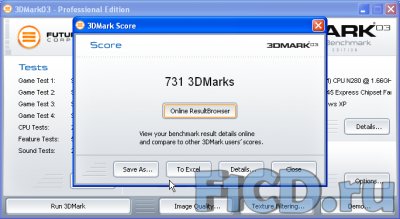
Батарея, которой укомплектован ViewSonic VNB 101 – 3400 mAh Li-polymer, 7.4V DC, стала одним из самых больших разочарований. С одной стороны понятно – устройство сравнительно мощное и производительное, но 1 час и 50 минут автономной работы?! Что странно, не имело никакого значения, работал нетбук под нагрузкой в качестве воспроизведения видео или простаивал. Ну а то обстоятельство, что на полную зарядку понадобилось без малого три часа…
Сложилось впечатление, что автономность здесь рассматривается исключительно в качестве страховки на тот случай, если на вашем рабочем месте внезапно выключат электричество.
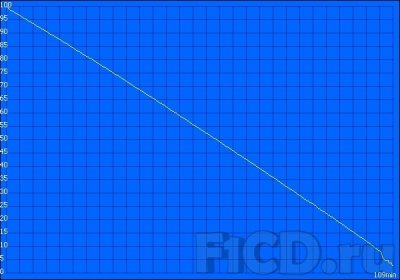
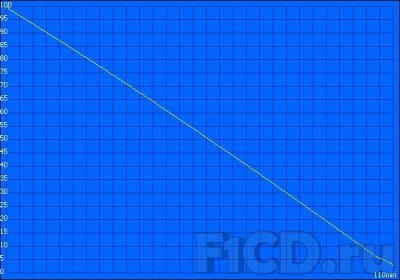
Еще одним разочарованием стал Wi-Fi-адаптер. Я вновь, как и в случае с неработающим Linpus Quick Linux, допускаю, что это баг конкретной машины, но это уже выглядит как тенденция. В общем, адаптер Wi-Fi удавалось запускать только после полной перезагрузки нетбука, да и то, следом нужно было сначала выключить его, нажав Fn + F2, а затем включить его, повторно нажав ту же комбинацию. В иных случаях система адаптер не видела ровно так же, как она его не видела после вывода ее из спящего режима – здесь помогала только перезагрузка.
Записанный на диск мануал в формате PDF имел русскую версию, вернее, имел версию, которая набралась наглости так называться. Приведу лишь один пример "локализации":
"Индикатор Зарядки Оранжевый свет во время предъявления обвинения и зеленым, когда батарея полностью заряжена или разгружаемых; свет мигает, когда батарея является слабым".
Это, если кто не догадался, из описания индикатора батареи. Пожалуй, оставлю это без комментариев.
ViewSonic VNB 101 | Выводы #
Странное чувство оставил данный нетбук, странное – именно в связи с его производителем. Компания ViewSonic никогда не давала поводов уличить себя в работе спустя рукава, но зачем выкатывать на переполненный рынок откровенную халтуру, пусть и с хорошими задатками, мне лично совершенно не понятно. Я сейчас даже не буду говорить про слабый аккумулятор, де-факто исключающий полноценную автономную работу, но неработающий Linpus Quick Linux, глючащий Wi-Fi, отсутствие напечатанной инструкции, а инструкция в электронном виде не имеет перевода на русский. Имеющийся в наличии образчик – это не перевод на русский! Нет, нет и нет! Все это на фоне того обстоятельства, что информация и драйверы залиты на болванки, которые человек, купивший ViewSonic VNB 101, просто не сможет нигде прочитать…
Это хороший по своей задумке компьютер, я бы даже купил его, но только после того, как производитель начнет относиться всерьез к нему и к его потенциальным покупателям. А пока – за без малого $500, которые скорее всего будет стоить эта модель на российском рынке… За эти деньги можно найти куда более адекватные продукты.
Плюсы ViewSonic VNB 101 #
- Мощная и производительная машина (конечно же, применительно к нетбуку).
- Хороший экран.
- Стильный дизайн.
- Бесшумная работа.
Минусы ViewSonic VNB 101 #
- Слабый аккумулятор.
- Неработающий Linpus Quick Linux.
- Проблемы с адаптером Wi-Fi.

Рекомендуем также почитать
- Компания ViewSonic
- Видео:
Видео
BenQ PU9730: обзор инсталляционного двухлампового проектора23 января 20159890 1 |
Видеосвидетель 5410 FHD 2CH: обзор видеорегистратора с двумя камерами31 декабря 201413321 0 |
Видеосвидетель 4410 FHD G: обзор видеорегистратора31 декабря 201412751 0 |
Cвежие новости

Apple обменивается исками с Ericsson, в 2022-м году сохранится дефицит микросхем
Apple обменивается исками с Ericsson, в 2022-м году сохранится дефицит микросхем

Google готовит Android 11 и думает о запуске собственного процессора
Google хочет, чтобы новый дизайн платформы напоминал медиаадаптер Chromecast

ТОП-3 тарифов на интернет для загородных домов и коттеджей
ТОП-3 выгодных тарифов на интернет для загородных домов и коттеджей от провайдеров

ONYX BOOX Note – новый ридер с экраном 10,3"
Букридер с ридер с экраном 10,3" весит всего 325 граммов

MMO Project Genom – обновление Авалон
Обновление Project Genom – новая территория более 90 квадратных виртуальных километров

Искусственный интеллект научили думать по-собачьи
Ученые разработали систему на базе алгоритмов глубокого обучения, которая может действовать как собака.

HyperX анонсировала старт поставок модулей памяти Predator DDR4 RGB
HyperX Predator DDR4 RGB представлена как в виде отдельных модулей 8 ГБ, так и комплктами 16 ГБ и 32 ГБ




















Отзывы
9 Оставить отзывКак открыть блютуз? Спасибо)
Как на нем открыть главное меню блютуз чтобы подключить к нему телефон?!
Как открыть BIOS на нэтбуке Wiewsonnic?Подскажите пожалуйста!Заранее спасибо
при загрузке через клавишу F2...
купила этот ноут в сентябре прошлого года. Спустя год у нас сдох Linpus - прочитала обзор, обрадовало, что это поправимо, так же изначально была проблема с вай-фай, но после перепрошивки Биос исчезла, а пол месяца назад вздулся аккумулятор. Вот с этим уже сложнее - их трудно найти чтоб купить, а гарантия на ноут закончилась.
Работает хорошо, не жалуюсь, и вполне достаточно для учебы или работы, но аккумулятор, это огромный минус, Линукс работает, и адаптер тоже!
Подскажите пожалуйста,где взять драйвера ViewSonic под Windows 7… На оф. Сайте их нет.
отзыв немного не объективен.. линпус и ви фи работают нормально..вероятно это только на модели автора проблемы.. слабый аккумулятор это да. и еще существенно для меня - невозможно стало грузануться с флешки. проблему в инете уже поднимали
Добавить отзыв